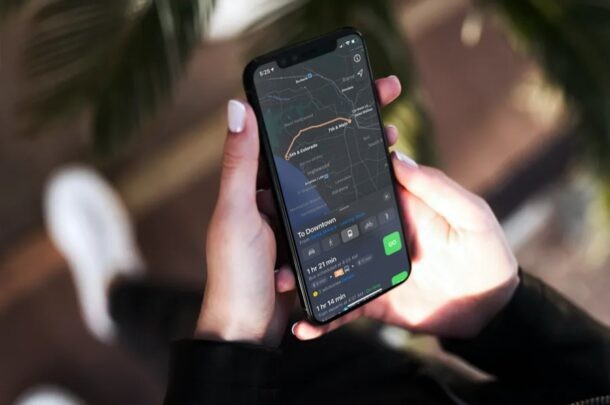
Ben je tijdens het reizen doorgaans veel afhankelijk van het openbaar vervoer? Of misschien gebruikt u fietsroutebeschrijvingen voor uw dagelijkse woon-werkverkeer? Misschien is uw standaard vervoermiddel geen auto? Als u Apple Maps gebruikt voor navigatie, wilt u misschien uw standaardnavigatiemethode wijzigen om ervoor te zorgen dat u sneller de gewenste routes krijgt.
Wanneer u een routebeschrijving naar een plaats op Apple Maps opzoekt, krijgt u standaard de rijroutes te zien. Dit is natuurlijk het vervoermiddel dat de meeste mensen gebruiken tijdens het navigeren met hun iPhones. Als u echter niet in de meerderheid bent, moet u elke keer dat u wilt navigeren handmatig overschakelen naar de OV-, Wandel- of Fietsrichtingen. Gelukkig kan dit worden opgelost door uw voorkeurstype voor reizen in de instellingen te wijzigen. Laten we eens kijken hoe u uw standaard vervoermiddel kunt wijzigen in Maps voor iPhone.
De standaard navigatiemethode op iPhone wijzigen
Het gebruik van een andere navigatiemodus als standaardinstelling voor Apple Maps is eigenlijk vrij eenvoudig en duidelijk. De volgende procedure is hetzelfde voor alle recente versies van iOS. Dus laten we zonder verder oponthoud beginnen.
- Ga vanuit het startscherm van je iPhone naar 'Instellingen'.

- Scroll in het instellingenmenu naar beneden totdat je Apple Maps vindt en tik erop, zoals weergegeven in de onderstaande schermafbeelding.
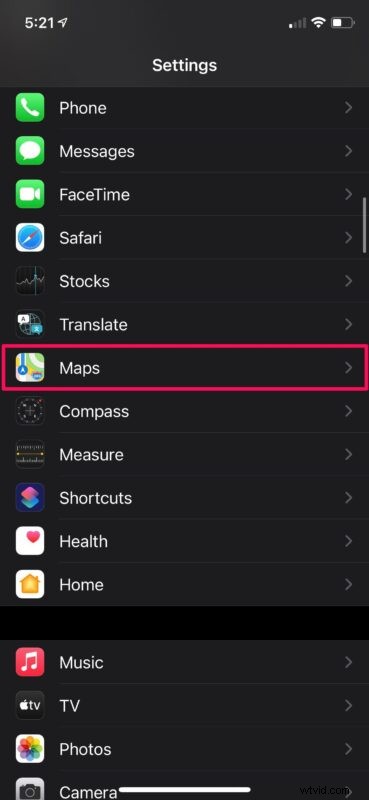
- Hier zie je de instellingen voor 'Voorkeurstype van reizen'. Standaard is Rijden geselecteerd. U kunt elke gewenste modus selecteren. Voor dit geval hebben we "Transit" gekozen. Bovendien kunt u de routebeschrijving die u krijgt voor de geselecteerde vervoersmodus verder aanpassen. Tik hiervoor op de reismodus die je hebt gekozen onder Routebeschrijving.
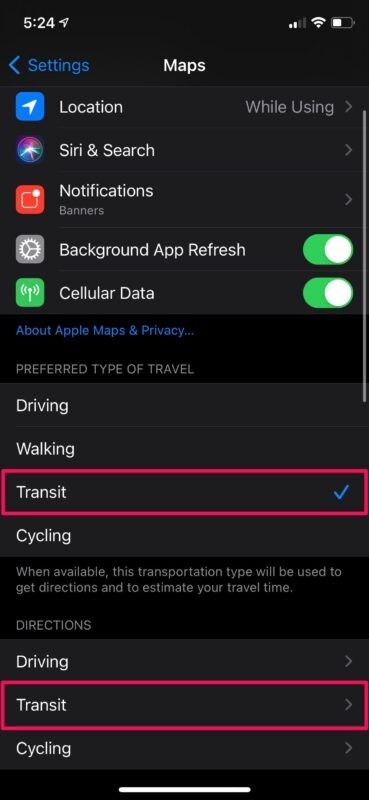
- Je kunt nu de routes die je niet nodig hebt uitvinken of deselecteren.
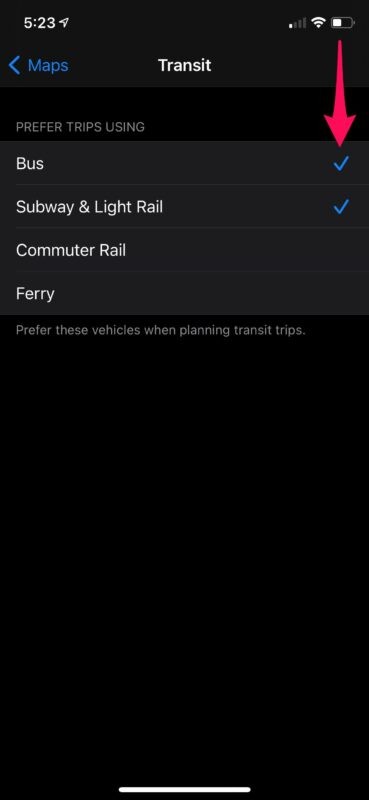
Hoewel we ons in dit artikel concentreerden op de iPhone-versie van Apple Maps, kun je deze exacte stappen volgen om het gewenste type reizen ook op je iPad te wijzigen. Omdat de meeste mensen de iPhone bij zich hebben, is het natuurlijk praktischer om je toch op de iPhone te concentreren.
Controle hebben over welke navigatieroutes door Apple Maps aan u worden getoond, is echt een goede optie om te hebben. Houd er rekening mee dat deze instelling varieert afhankelijk van de manier van reizen. Voor autoroutes kun je ervoor kiezen om tol en snelwegen te vermijden tijdens het navigeren als je geld wilt besparen. Voor OV-routebeschrijvingen kun je ervoor kiezen om treinroutes te vermijden als je afhankelijk bent van het openbaar busvervoer.
Als je sterk afhankelijk bent van Apple Maps wanneer je ergens anders heen gaat om je vrienden, collega's of gewoon op reis te gaan in het algemeen, wil je misschien eens kijken hoe je Siri kunt gebruiken om je verwachte aankomsttijd te delen met een van je contacten terwijl je navigeren met je iPhone. Nu je je standaard vervoermiddel hebt geselecteerd, hoef je je geen zorgen te maken dat Siri de ETA deelt voor een andere navigatiemethode.
Wat vind je van Apple Maps en deze navigatiefuncties? Gebruik je Apple Maps of Google Maps, Waze of iets anders?
